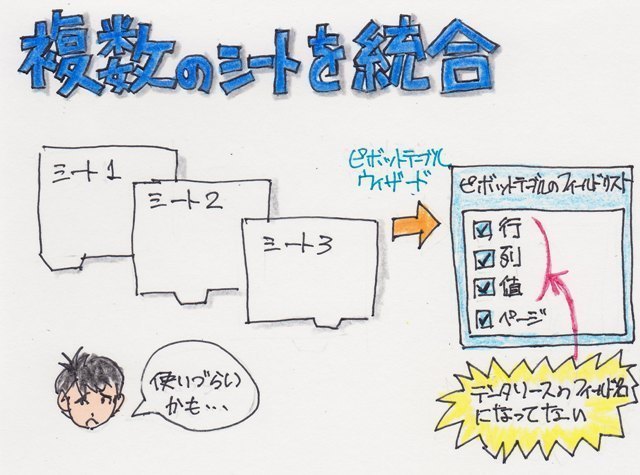
例えばこんな毎月行っている氏名ごとの国語と数学の試験結果の表があります。これが、シート毎に1月、2月、3月のシートに分かれています。
各シートの表は全く同じで、点数だけが異なっています。
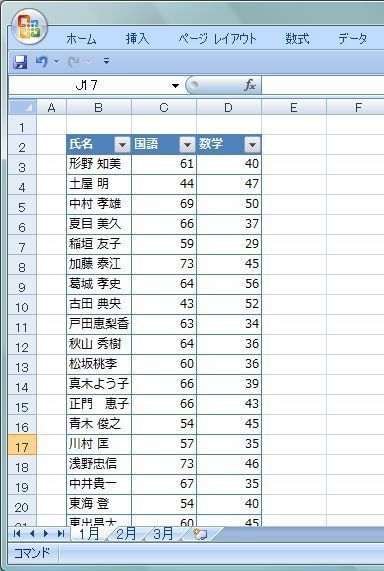
ピボットテーブルウィザードをメニューに登録
この3つのシートからピボットテーブルを作ります。
作るには通常のピボットテーブルの様にメニューの「挿入」からは出来ません。
「ピボットテーブルウィザード」を起動しなければならないのですが、メニューのリボンにはありませんので、まずメニューに登録することろから始めなくてはなりません。
「クイックアクセスツールバー」の「▼」をクリックして「その他のコマンド」を選択します。
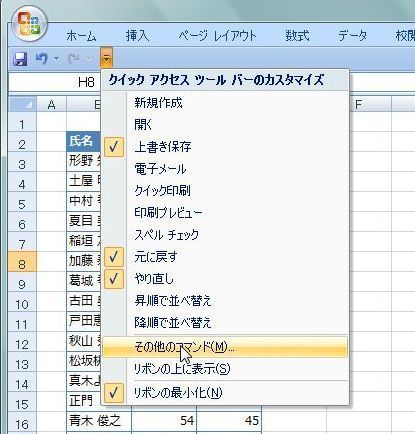
「Excelのオプション」画面が開きます。
「コマンドの選択」で"リボンにないコマンド"を選択し「ピボットテーブル/ピボットグラフウィザード」を選択し「追加」します。
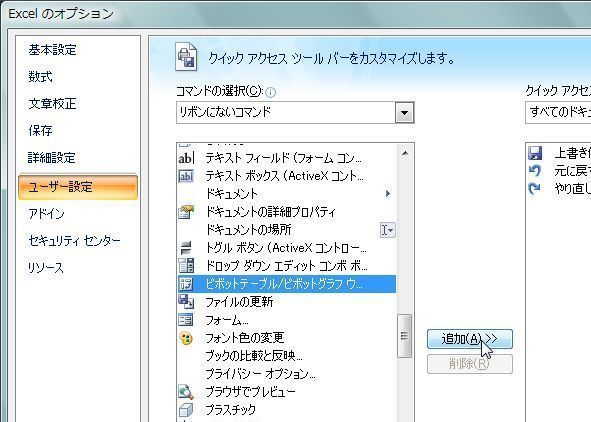
すると、右側に「ピボットテーブル/ピボットグラフウィザード」が追加されました。
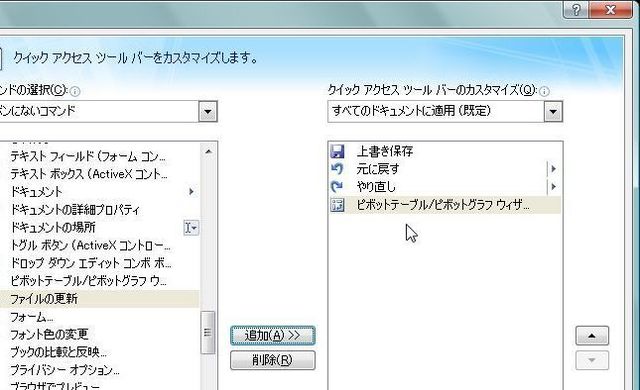
例1
さて、元に戻ると、クイックアクセスツールバーに追加したアイコンが表示されています。さっそくクリックします。
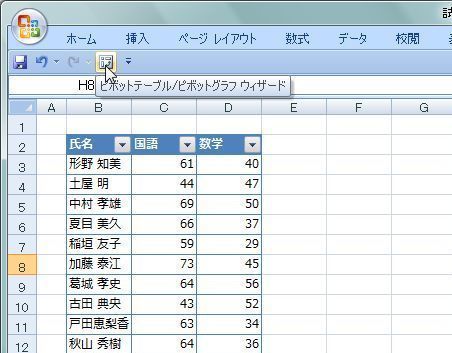
「ピボットテーブル/ピボットグラフウィザード」がひらきます。
「複数のワークシート範囲」をクリックします。
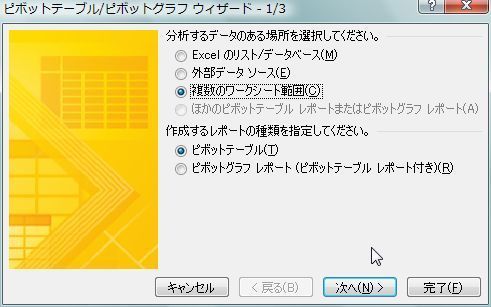
次の画面で、ページフィールドの作成方法を「自動」にします。
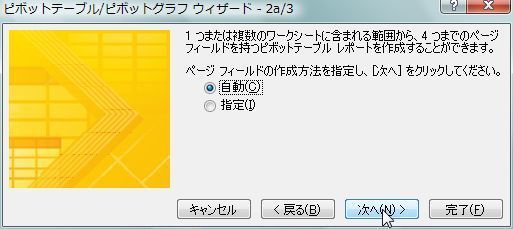
次の画面で、統合するワークシートの範囲指定をしていきます。
まず、"1月"のシートで、表の範囲を選択し「追加」を押します。
すると、下の"範囲一覧"に1月の範囲が入力されました。
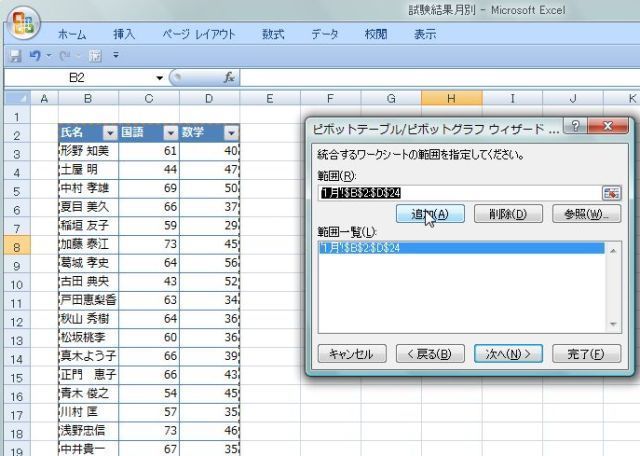
そのまま、2月のシートの表も選択して、「追加」します。

同じように3月も追加し、「次へ」を押します。
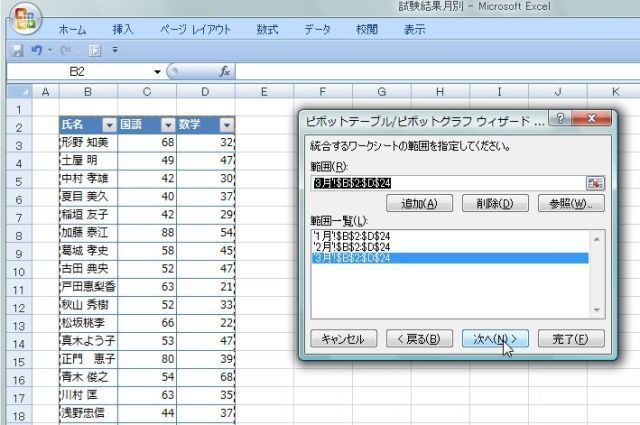
次の画面で、ピボットテーブルの作成先を指定します。
ここでは、"新規のワークシート"を選択します。
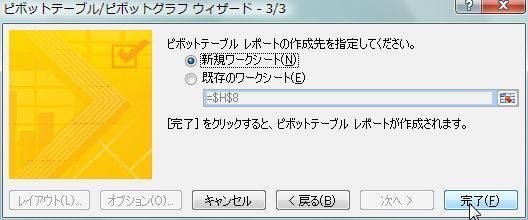
すると、こんなピボットテーブルができました。
元のデータソースと同じスタイルで、得点が3カ月の合計になっています。
但し、フィールドリストはデータソースのフィールド名ではなく、
"行"、"列"、"値"、"ページ1"となっています。
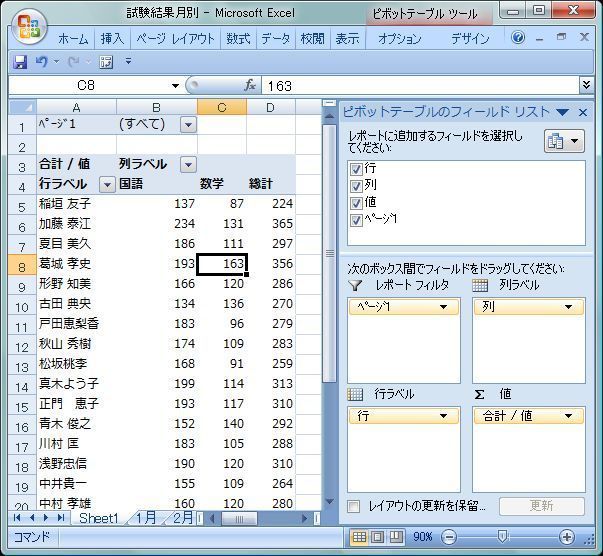
"行"のアイテムは"氏名"が表示されています。
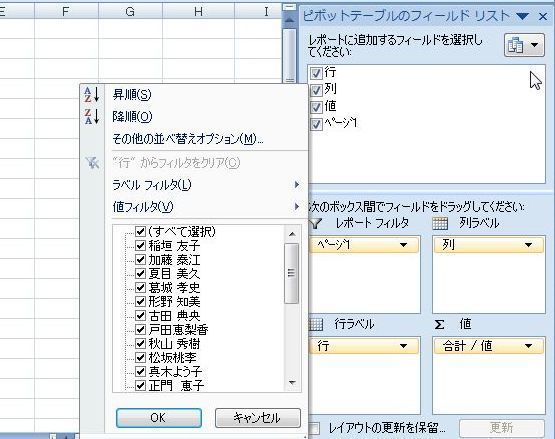
"列"はデータソースのフィールド名
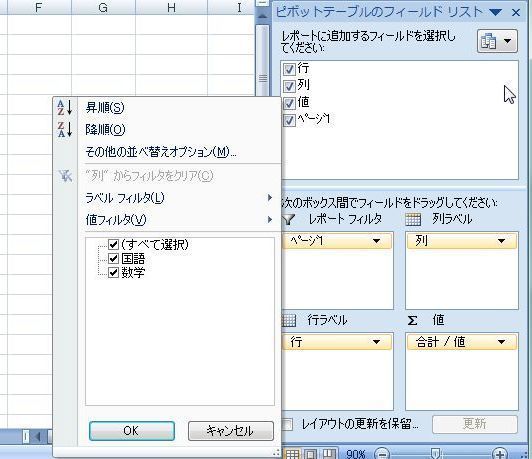
"ページ1"は"アイテム1〜3"とありますが、内容は3つのシートのことです。
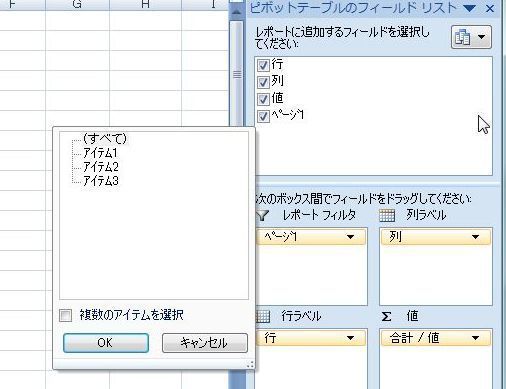
ここで、"列"を行ラベルに、"ページ1"を列ラベルに持っていくと、、
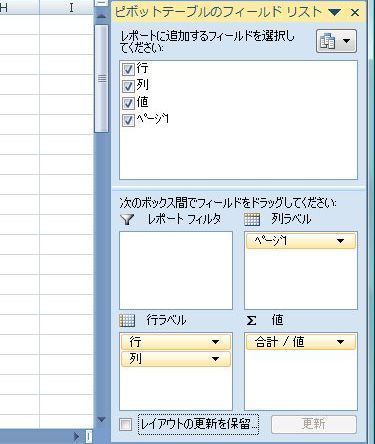
こんなピボットテーブルになります。
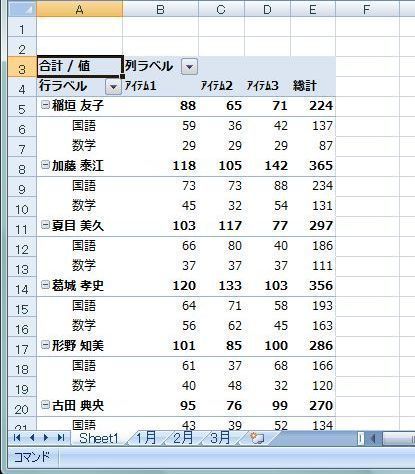
このサンプルを見ると、なるほど3つのシートが統合されたピボットテーブルが出来たと納得なのですが。。。
例2
こんな、"氏名"の左側に"学生番号"のフィールドがあるデータソースだとどうなるかというと。。。
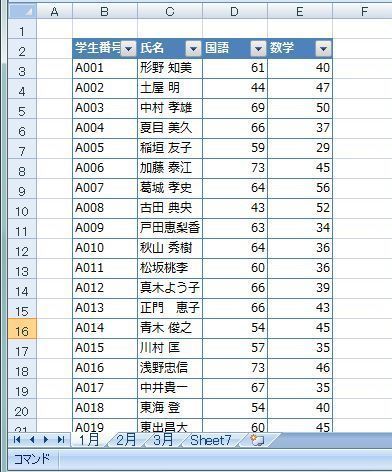
こんなんなっちゃいました。
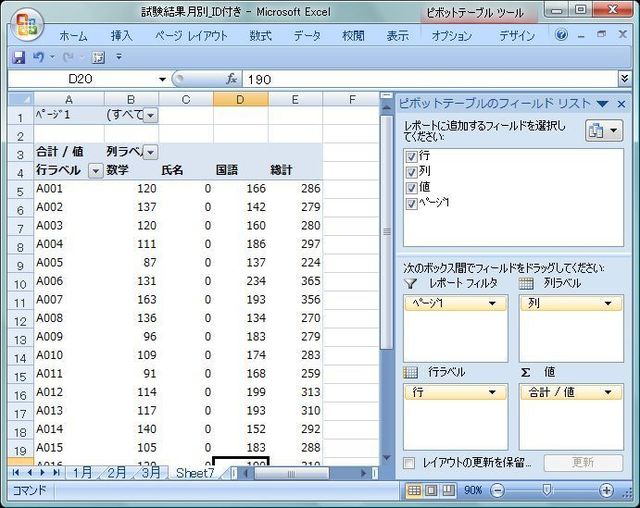
"氏名"が"数学"や"国語"の得点と同じ扱いになってしまってます。
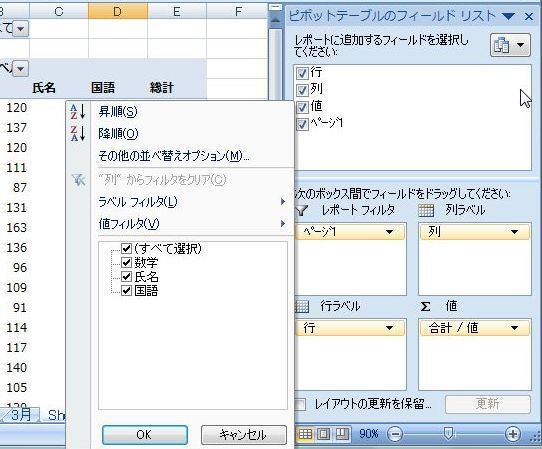
例3
今までの例はデータソースが既にクロス集計になっていましたが、本来のデータソースはこうでなくてはなりません。
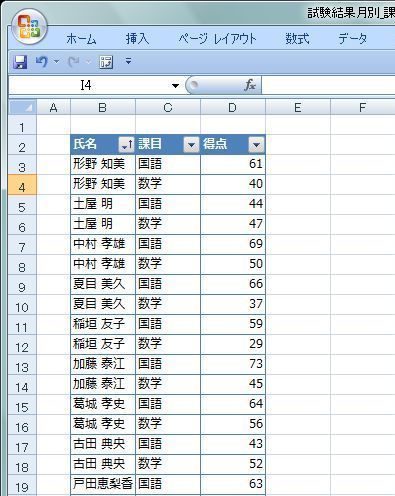
だけど、これで統合してしまうと、、
こんなんなっちゃいました。。。(*_*;
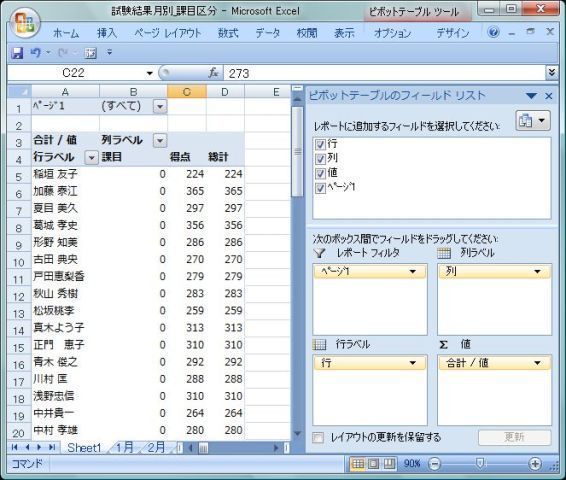
"国語"と"数学"はフィールドに現れてきません。
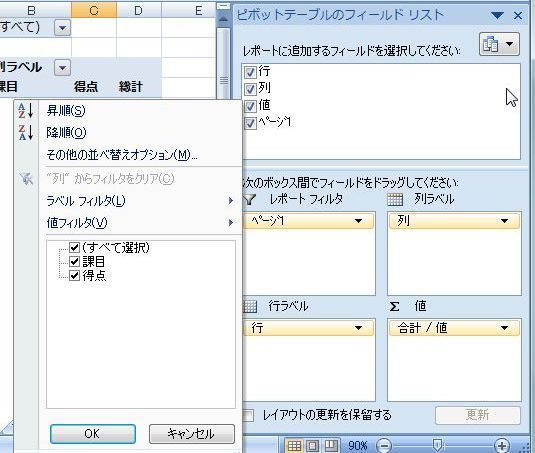
"得点"の中に埋もれてました。。。

まとめ
つまり、まとめると。。。
複数のシートを統合したピボットテーブルでは、、、
データソースの一番左側のフィールドが1つの"行"というフィールドになり、それ以外は全て"列"というフィールドになってしまいます。
なので、、、例1のようなデータソースの場合はいいのですが、例2や例3のようなデータソースの場合は、期待するようなピボットテーブルはできません。
そこんところ良く理解して使わないといけないですね。
っていうか、、あまり使い勝手はよくありません。
やっぱ、データソースは1つに集約されていないとピボットテーブルの威力は発揮できないですね。
関連ページ
最近、CDより高音質と言われる"ハイレゾ"音源が流行ってるけど、サンプリングとか決まっているデジタルよりも結局アナログの方が高音質になりえるんじゃないかと思う今日この頃。。。だったらいっそ真空管アンプなんかを自作してみようかな?と思ったりします。。。 |  【初回ご購入者様全員に400円OFFクーポン配布中♪】★【ELEKIT正規販売店】PCL86 シングルステ... |
ラベル:ピボットテーブルウィザード 複数のシート

